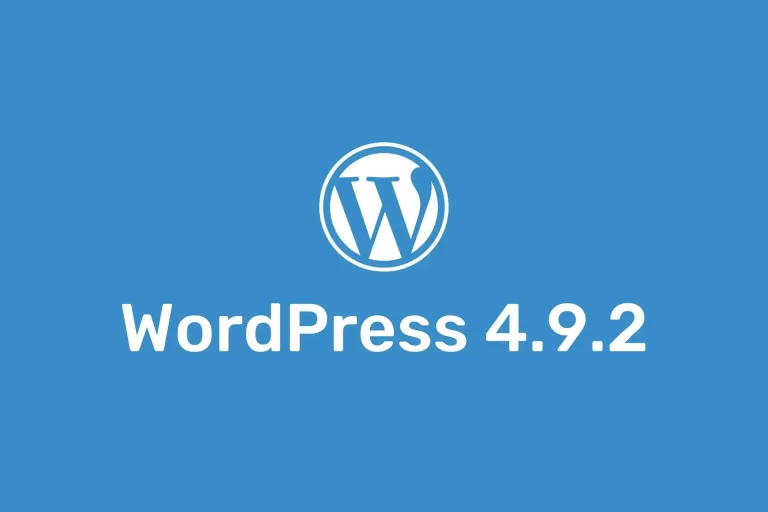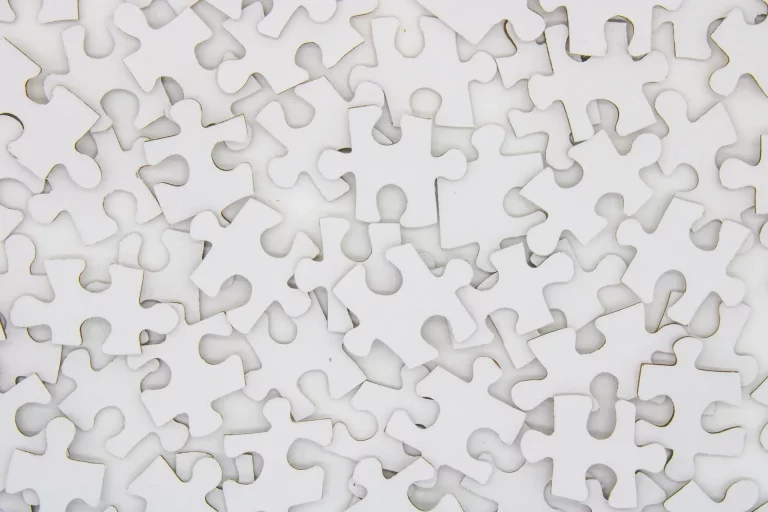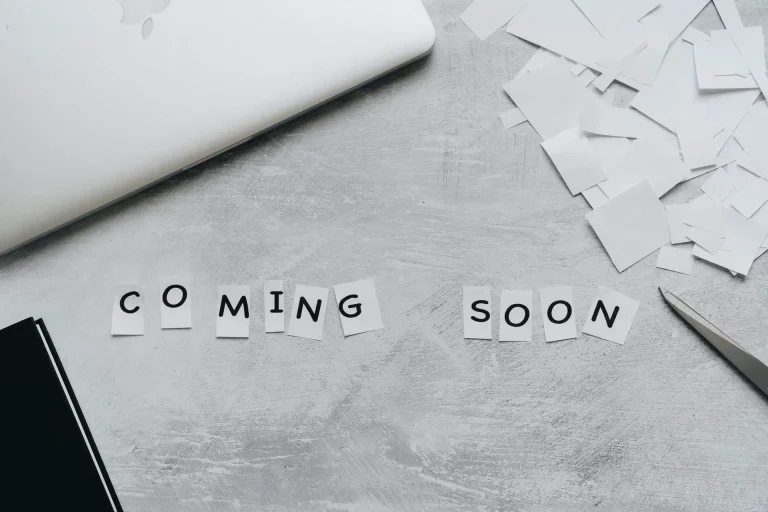Comment vous préparer au Global WordPress Translation Day
Vous serez présent au meetup Journée de Traduction WordPress du 11 mai prochain? Alors cet article est pour vous!
Quoi… vous n’êtes pas encore inscrit? Dépêchez-vous de le faire en vous inscrivant ici! Les places sont limitées.
Votre site est une cible…
Nous sommes tous dans la mire des pirates. Obtenez une analyse gratuite de votre situation en moins de 5 minutes.
Ce que vous devez apporter:
- Votre ordinateur portable!
Bien qu’un Mac sera plus simple à configurer initialement, tout fonctionnera parfaitement bien sous Windows. Si vous n’avez pas d’ordinateur portable, apportez une tablette (Apple ou Android) ou, en dernier lieu, votre téléphone mobile. Désolé, votre Palm Pilot ne sera pas compatible… - Votre bonne humeur
- C’est tout!
Ayez une longueur d’avance
Bien que le fait de vous préparer soit facultatif, gagnez du temps pour le jour J en réalisant les 5 étapes suivantes:
1. Création d’un compte WordPress
Si vous n’avez pas de compte sur WordPress.org, créez-en un : comment créer un compte WordPress.org. Assurez-vous de confirmer votre compte en validant votre adresse de courriel. De plus, testez votre accès pour vous assurer qu’il soit fonctionnel.
2. Installation de PoEdit
Le logiciel POEdit sera utilisé pendant la présentation. Ce logiciel (version gratuite disponible) permet d’accélérer la traduction et la validation de chaines de caractères. Cet outil est disponible pour MacOS et Windows. Assurez-vous de le télécharger et de l’installer : télécharger PoEdit.
3. Préparation pour WP-CLI
Pendant la présentation, nous utiliserons WP-CLI. Vous n’avez pas à comprendre ce que fait cet outil pour l’instant. Tout vous sera expliqué et présenté lors de l’événement.
a) Préparation pour MacOS
Cliquez sur la loupe située dans le coin supérieur droit de votre écran et tapez « terminal » puis appuyez sur <enter>. Une fenêtre permettant d’entrer du texte apparaitra. Pour plus d’information, consultez ce tutoriel (en anglais).
Vous pouvez maintenant passer à l’étape 4.
b) Préparation pour Windows
Si vous avez Windows 10, vous devez débuter par installer Ubuntu en suivant ce tutoriel: installer Ubuntu sur Windows 10. Une fois l’installation complétée, vous devez installer PHP avec la ligne de commande suivante :
sudo apt-get install -y php7.0
Vous pouvez maintenant passer à l’étape 4.
4. Installation de WP-CLI
Une fois dans cette fenêtre, suivez les instructions pour installer WP-CLI. Vous aurez quatre (4) commandes à taper à l’écran. Vous n’avez pas à comprendre ce que vous faites. Si vous avez de la difficulté, laissez le tout en plan! Nous vous aiderons lors de l’événement.
Si vous avez effectué l’installation correctement, la commande suivante devrait vous afficher quelques informations sur WP-CLI :
wp --info
5. Bon à savoir : liste de commandes
Pendant la présentation, nous utiliserons certaines commandes bash. Voici un petit aide-mémoire :
-
cd
Vous permet de changer de répertoire (« cd » signifie « change directory« )
-
ls -l
Affiche la liste des fichiers
-
cd <nom du répertoire>
Accède au répertoire mentionné
-
cd ..
Recule d’un répertoire
-
php -v
Affiche la version de PHP
-
wp --info
Affiche la configuration de WP-CLI
-
pwd
Affiche le répertoire où vous vous trouvez sur le disque (signifie « present working directory« )
Vous êtes maintenant fin prêt(e) pour la journée, oh… et n’oubliez pas votre sourire!